WPS演示文稿电脑版将视频压缩得小一点的方法教程
时间:2023-09-22 10:21:37作者:极光下载站人气:577
wps演示文稿是一款非常好用的幻灯片制作软件,很多小伙伴都在使用。如果我们需要压缩视频文件大小,也可以借助WPS演示文稿这款软件进行操作。那小伙伴们知道电脑版WPS演示文稿中具体该如何进行操作吗,其实操作方法是非常简单的,只需要进行几个非常简单的操作步骤就可以了,小伙伴们可以打开自己的软件后跟着下面的图文步骤一起动手操作起来。如果下伙伴们还没有该软件,可以在文末处进行下载和安装,方便后续需要的时候可以快速打开使用。接下来,小编就来和小伙伴们分享具体的操作步骤了,有需要或者是有兴趣了解的小伙伴们快来和小编一起往下看看吧!
操作步骤
第一步:双击打开powerpoint演示文稿进入编辑界面;

第二步:在“插入”选项卡中点击“视频”处的下拉箭头后选择“嵌入视频”导入视频;
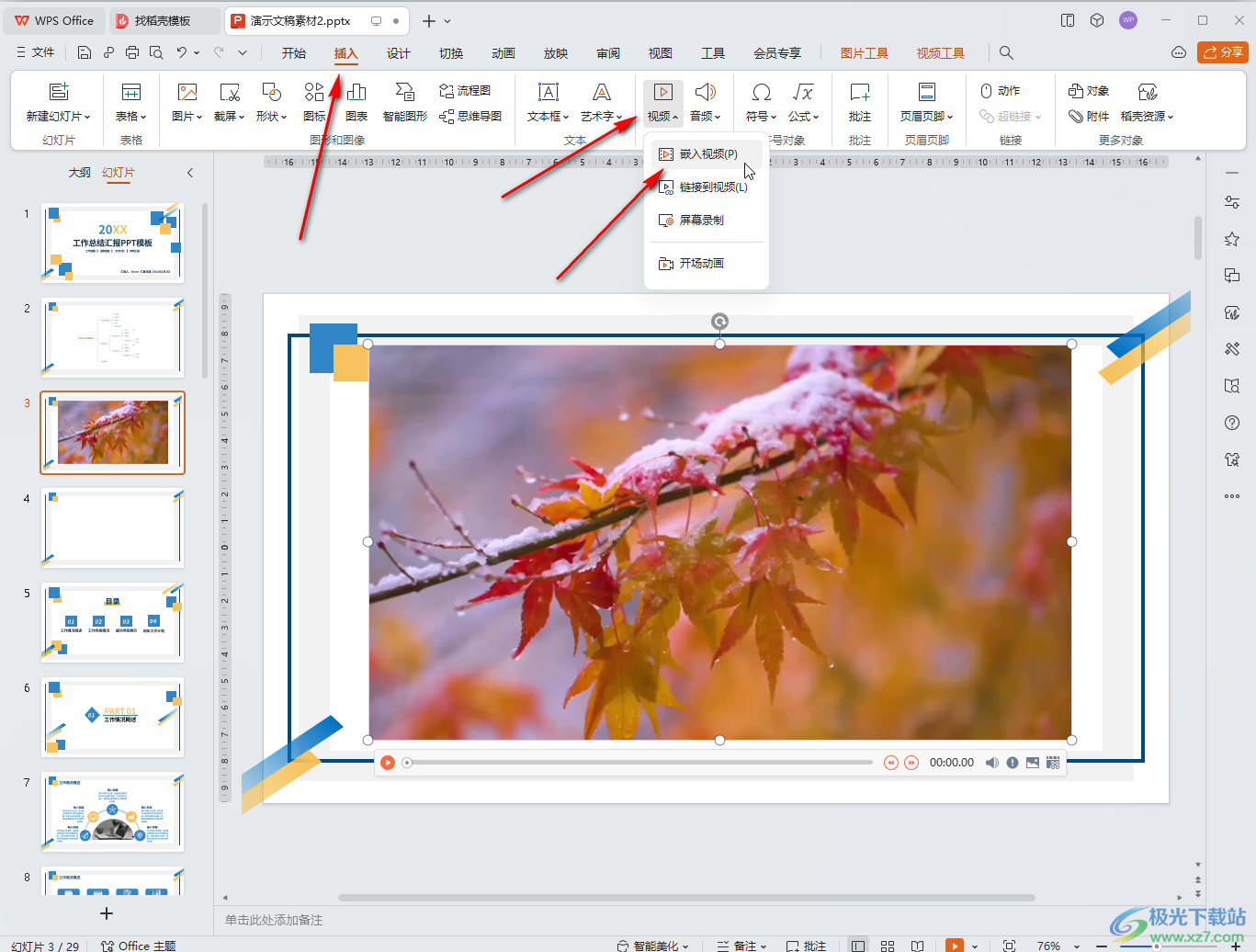
第三步:点击选中视频后,在自动出现的“视频工具”选项卡中点击“压缩视频”;
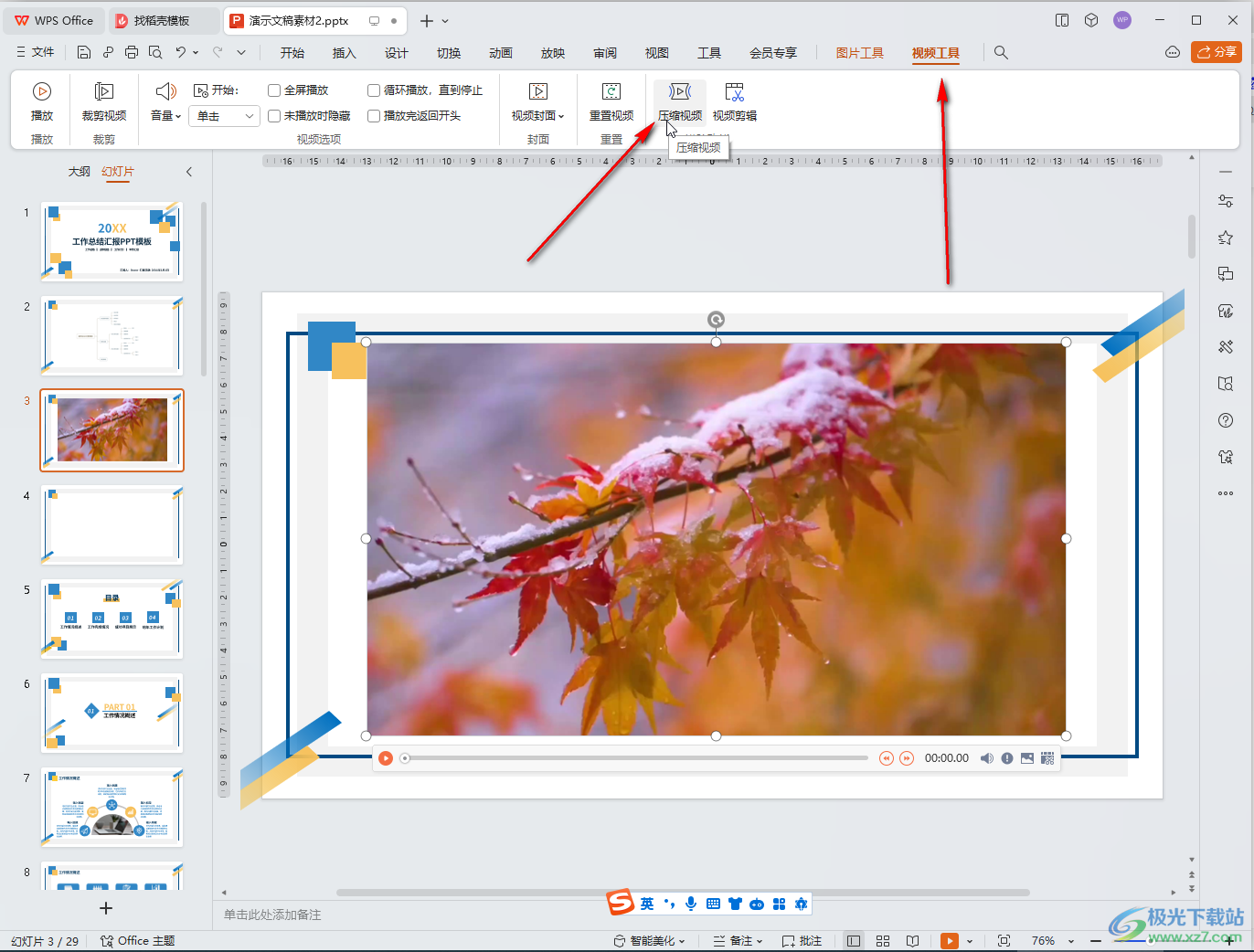
第四步:在打开的窗口中可以选择压缩效果,压缩后的视频保存位置,然后点击“开始压缩”就可以了;
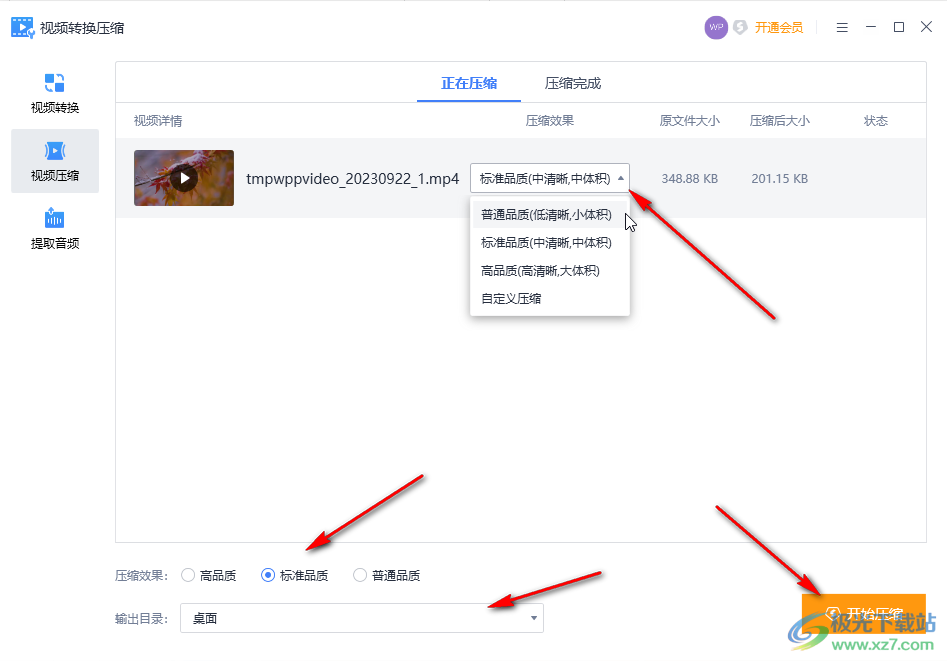
第五步:如果有需要还可以在左侧点击切换到“视频转换”,“提取音频”等栏,导入素材后进行相应的操作。
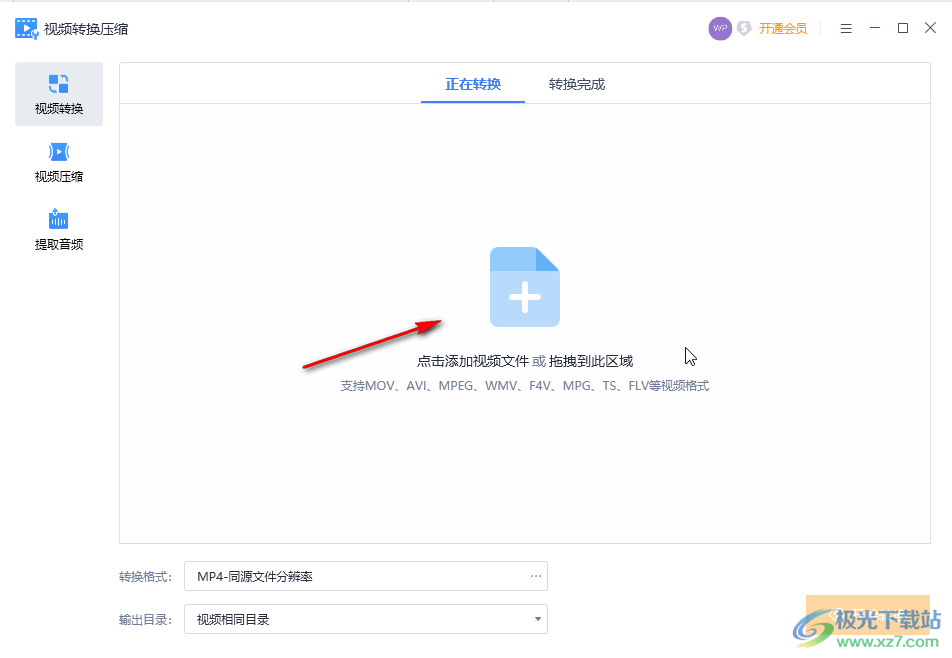
以上就是电脑版WPS演示文稿中压缩视频的方法教程的全部内容了。以上步骤操作起来都是非常简单的,小伙伴们可以打开自己的软件后跟着上面的图文步骤一起动手操作起来。

大小:240.07 MB版本:v12.1.0.18608环境:WinAll, WinXP, Win7, Win10
- 进入下载
相关推荐
相关下载
热门阅览
- 1百度网盘分享密码暴力破解方法,怎么破解百度网盘加密链接
- 2keyshot6破解安装步骤-keyshot6破解安装教程
- 3apktool手机版使用教程-apktool使用方法
- 4mac版steam怎么设置中文 steam mac版设置中文教程
- 5抖音推荐怎么设置页面?抖音推荐界面重新设置教程
- 6电脑怎么开启VT 如何开启VT的详细教程!
- 7掌上英雄联盟怎么注销账号?掌上英雄联盟怎么退出登录
- 8rar文件怎么打开?如何打开rar格式文件
- 9掌上wegame怎么查别人战绩?掌上wegame怎么看别人英雄联盟战绩
- 10qq邮箱格式怎么写?qq邮箱格式是什么样的以及注册英文邮箱的方法
- 11怎么安装会声会影x7?会声会影x7安装教程
- 12Word文档中轻松实现两行对齐?word文档两行文字怎么对齐?
网友评论